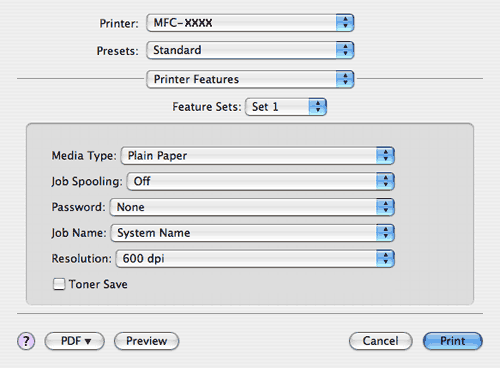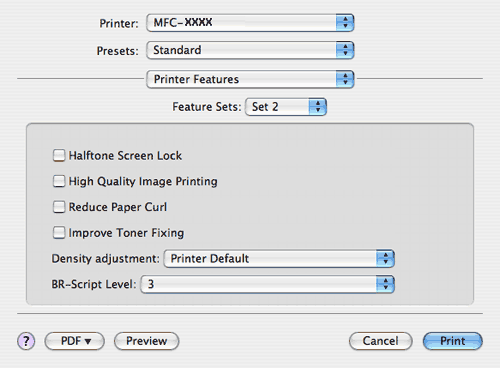Job Spooling (Обработка на заданието) Secure Print (Поверителен печат) позволява да предпазите документите, защитени с парола, при изпращането им към устройството. Само лицата, знаещи паролата, ще могат да ги отпечатат. Тъй като документите са защитени в устройството, трябва да въведете паролата през контролния панел на устройството. Защитеният документ трябва да има Password (Парола) и Job Name (Име на заданието). |